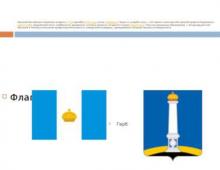Reaalajas fotode režiim iPhone'is: kuidas teha ja redigeerida reaalajas (animeeritud) fotosid? Teisendage reaalajas fotod tavalisteks fotodeks reaalajas nupp iPhone 7 kaamerarežiimis
Reaalajas fotod iOS-is on ainulaadne funktsioon. Sarnased lahendused loodi ammu enne Apple’i, Lumia nutitelefonid tegid reaalajas fotosid ning HTC-l oli midagi sarnast Live Photoga.
Miks on kõigi nutitelefonide tootjate seas Live Photo juurdunud ainult Apple'iga? Esiteks võimaldab ökosüsteem neid ilma lisaseadeteta esitada kõigis oma seadmetes ja teiseks pole reaalajas foto loomiseks vaja üldse midagi teha, nutitelefon loob need vaikimisi. Sa lihtsalt pildistad ja mõne aja pärast pildigaleriisse minnes avastad, et kõiki tehtud pilte saab “elustada”
iOS 11 tulekuga muutub Live Photo fotograafide jaoks võimsaks tööriistaks. Nüüd on minu iPhone 7 plussile installitud iOS 11 avalik beetaversioon ja ma kasutan reaalajas fotot iga päev, see on osaliselt asendanud sarivõtte ja muud režiimid, mida kasutasin varem kolmandate osapoolte programmides.
Kuidas iPhone loob reaalajas fotosid?
Et mõista, kuidas Live Photo animeeritud sündmust loob, tuleb otsepilti pildistades süveneda ja vaadata, millest fail koosneb.
Kaamera päästikule vajutades salvestab iPhone lisaks fotole ka 3-sekundilise videolõigu ning seejärel mõistab failisüsteem neid kahte faili ühtse tervikuna. Näib, et see lähenemine ei ole kasutatud mälu seisukohalt ratsionaalne. Kuid siin jõustub järgmine kaalukas argument, mis on Apple'i poolel. iOS 11-s tutvustas Apple uute HEIC-pildivormingute tuge. See pildivorming teeb kahte asja: kas vähendab faili suurust oma tihendusalgoritmide abil, ilma kvaliteeti “kahjustamata”, või võimaldab salvestada rohkem teavet tavapärases suuruses.
Mis juhtub, kui edastate Live Photo faili oma arvutisse?
Sellise faili kopeerimisel jagab macOS ise selle kaheks osaks, laadides üles pildi eraldi ja video eraldi MOV-vormingus.
Siin on näide: HEIC-fail on veidi alla megabaidi eraldusvõimega 4032x3024 pikslit ja kaasas on 1,5 MB video eraldusvõimega 1440x1080 pikslit. IOS-is näeb see kõik välja nagu üks fotofail, pealegi, kui kopeerite selle faili mõnda rakendusse või otsustate selle üle õhu edastada, teisendatakse see kohe tavaliseks JPEG-vorminguks.
Live Photo kasutamine sarivõtte alternatiivina.
iOS 11-s saate rakenduse Photos funktsiooniga Live Photos teha mitmesuguseid toiminguid. Näiteks vali ajateljel sobiv kaader samamoodi, nagu seda tehti enne sarivõttega. Tegelikult on teil originaalfoto ja videofragment.

Video salvestatakse sagedusega 15 kaadrit sekundis, kui fotol on manustatud video, mis kestab 3 sekundit, siis pakutakse valikus 45 (3x15) kaadrist koosnevat seeriat.
Süsteem kasutab algset 4K eraldusvõimega fotofaili, pärast 1440x1080 eraldusvõimega videost eduka kaadri valimist saate kombineeritud kaadri sama tuttava 4K eraldusvõimega.
Loomulikult tundub protsess ise palju lihtsam; ma olen teile vaid pealiskaudselt kirjeldanud selle sisemist mehhanismi, kuidas see juhtub.
Live Photo funktsioonina pildistamiseks pikk säritus.
iOS 11 lisas võimaluse teha pika säritusega fotosid Live Photo abil. Valige foto, libistage üles ja avage funktsioonide valiku menüü. On mitmeid uusi efekte: Loop, Pendulum, Long Exposure.

Kõik manipulatsioonid viiakse läbi foto ja videofragmendi segamise teel. Ja pikkade särituste jaoks on see just õige, kui fotol on 3 sekundi jooksul kogunenud teavet, kuigi videovormingus, siis saate õige lähenemisega saavutada laheda efekti. Peaasi, et seda mitte unustada head pildid pika särituse korral ei tohiks nutitelefon pildistamisel liikuda. Ideaalis kasutage mobiilset statiivi.
Just nii on Apple vaikselt täiustanud niigi lahedat ja lihtsalt kasutatavat funktsiooni. Live Photo pole nüüd mitte ainult mälestuste salvestamise tööriist, vaid ka tööriist edasiseks loovuseks. Mugavus seisneb selles, et ka vanu fotosid, millel on sisse lülitatud Live Photo funktsioon, saab iOS 11-s samamoodi töödelda. Kui teie iPhone'il on Live Photo režiimis palju pilte ja te pole seda funktsiooni seadetes sunniviisiliselt keelanud, siis nüüd vabal ajal saate kindlasti midagi teha.
Lugege meid Wylsared Telegrami kanalist, värskendame regulaarselt, kuid ilma stressita.
Naaseme taaskord äsja valminud lipulaeva iPhone 6s võimekuse teema juurde ja taaskord tahame tõestada: kui rääkida ostmisest, siis pole mäng küünalt väärt. Vähemalt kui kogused muutmälu, protsessori võimsus ja kaamera eraldusvõime “vanas” iPhone’is on sinu jaoks üsna rahuldavad, mõne nipi abil saad “moraalselt aegunud” vidinale anda kõik samad funktsioonid, mis uutel mudelitel.
Oleme selle juba osaliselt välja mõelnud (varsti räägime funktsiooni täielikust kasutamisest rakenduste sees). Kiidetava kord on käes. Riistvara piirang, ütlete? Üldse mitte! Varasemad iPhone'i mudelid saavad selles režiimis sama hästi pildistada!
EnableLivePhotos näpunäide installimine
Märge: Nende juhiste järgimine on võimalik ainult iOS-i seadmetes, mis on läbinud jailbreak protseduuri.
Selleks, et iPhone õpiks tegema "reaalajas fotosid" kolmanda osapoole Cydia poest, peame alla laadima näpunäite EnableLivePhotos.
Hoidlaid pole vaja lisada, kuna näpunäide on BigBossi hoidlas, mis on vaikimisi installitud.
Kui allalaadimine ja installimine on lõppenud, peate Springboardi taaskäivitama. Teeme seda.
Käivitage rakendus Kaamera ja jälgige liidese muudatusi. Enne näpunäidete installimist näeb kaamera rakenduse ekraan välja järgmine:
Pärast installimist on meil nüüd Live Photo režiim, nagu iPhone 6s ja 6s Plus.

Töötab seda funktsiooni samamoodi. Lülitad sisse Live Photos mis tahes režiimis: esi- või põhikaamera. Vajutad “päästikule” ja pilt läheb kohe galeriisse.
Veendumaks, et foto on tehtud reaalajas fotode režiimis, avage galerii, otsige üles foto ja hoidke sellel sõrme.
Märge: EnableLivePhotos näpunäide installimine võimaldab teil saada täisfunktsionaalse animeeritud fotorežiimi, kuid tasub arvestada, et selliseid fotosid saab vaadata ainult töötavates seadmetes. iOS-i mobiilse operatsioonisüsteemiga. "Reaalajas foto" avaldamine aadressil sotsiaalvõrgustikes või saata ilma rakendust Sõnum kasutamata, näeb adressaadil ainult staatilist fotot ilma animatsioonita. Lihtsamalt öeldes töötab Live Photos praegu ainult iPhone'is ja iPhone'is.
Kena boonus
Nüüd saab kasutada rakendusega Live Photos tehtud fotosid "reaalajas taustapildina" iPhone'i avamisel. Ei usu mind? Proovi seda :)
Live Photos – uus huvitav vaade fotod iPhone 6s ja iPhone 6s Plus. Ühesõnaga, fotole on lisatud 1,5-sekundilised videod enne ja pärast pildistamise hetke ning tulemust saab vaadata animeeritud otsefotona. Kuna foto on kombineeritud .MOV-videoga, kaalub see umbes kaks korda rohkem kui tavaline foto, mis tähendab, et see võtab püsimälus ja võrgu kaudu saatmisel kaks korda rohkem ruumi. Reaalajas foto saab aga lihtsalt staatiliseks fotoks teisendada.
Teisendage reaalajas foto iPhone 6s-ks
Igaks otstarbeks saab otsepildi alati teisendada standardne foto ja tagasi. Enamikul juhtudel on seda funktsiooni vaja siis, kui pilt on sõpradele või pereliikmetele saatmisel liiga suur.
Samm 1:
Avage rakendus Fotod.
2. samm:
Puudutage reaalajas fotot, mille soovite tavaliseks teisendada. Reaalajas fotode eristamine tavalistest fotodest võib olla keeruline, kuid reaalajas fotodel on üks asi. Albumit kerides on need veidi animeeritud, mis teeb nende eristamise lihtsamaks. Tõsi, see pole eriti tõhus viis otsimiseks, loodame, et Apple parandab seda tulevikus.
3. samm:
Klõpsake Muuda fototöötlusakna avamiseks. Ülaosas näete kontsentriliste rõngaste pildiga ikooni. Reaalajas fotodel on see sinisega esile tõstetud. Klõpsake ikoonil ja see kustub ja foto muutub tavaliseks.
Klõpsake nuppu Valmis ja foto salvestatakse. Seda väiksemat fotot saab saata üle võrgu.
Isegi elav tehnoloogia foto, mis sulle väga meeldib, mõnikord on vaja saata foto staatilisel kujul, mida saab lihtsalt teha.
Pärast seda, kui Facebookis hakkas ilmuma Live Photo tugi, otsustasime teile meelde tuletada, milleks iPhone 6s ja iPhone 6s Plus "reaalajas" fotod täpselt mõeldud on, ning pakkuda ka näpunäiteid nende kvaliteedi parandamiseks. Samas tuletame ka meelde, et selle funktsiooni olemasolu uutes nutitelefonides ei tähenda pideva kasutamise vajadust. Kuigi reaalajas fotod on rakenduses Kaamera vaikimisi lubatud, peaksite kasutama animeeritud fotode loomise võimalust vaid vajaduse korral. Asi on selles, et Live Photos võtavad seadmes liiga palju ruumi ja halvendavad ka vähese valgusega pildistamise kvaliteeti.
Reaalajas fotoideed
- Salvestage peened liigutused, näiteks naeratus pärast naermist, see on hetk, mis aitab teil teha Reaalajas hetktõmmis Foto uskumatu.
– Teatud liikumisega maastikud võivad olla lummavad, näiteks rulluvad lained, lehed puudel tuules, kosk taustal.
– Veel üks lõbus idee on pildistada inimesi, kes kõnnivad päikese poole ja siis kui fotole tugevamalt vajutada, on näha neid liikumas.
– Kahtlemata saavad lemmikloomad oma iseloomu peente liigutustega hõlpsalt edasi anda.
Kuidas teha parimaid reaalajas fotosid
– Pidage meeles, et Live Photo on foto. Pildistage nii, nagu teeksite tavalisi pilte, mitte nii, nagu teeksite videot. See tähendab, et iPhone'i tuleb hoida staatiliselt.
– Pöörake pildistamise ajal tähelepanu Live Photo indikaatorile (kollane ikoon keskel); kui see kustub, on Live Photo salvestamine lõppenud.
– Live Photo salvestab ka heli. Just see teebki Live Photo eriliseks.
– Hea teada: saate teha uue reaalajas foto isegi siis, kui eelmine on alles salvestamisel.
Asjad, mida reaalajas foto tegemisel meeles pidada
– Pidage meeles, et Live Photo salvestab 1,5 sekundit enne ja 1,5 sekundit pärast 12-megapikslise foto tegemist.
– Kuna Live Photos salvestab hetked enne ja pärast fotode tegemist, veenduge, et teie iPhone oleks foto tegemise ajal paigal. Live Photos salvestab ka heli. Abistavad nõuanded: Pildistamise hetkeni ei tasu valjusti aega maha lugeda (“kolm, kaks, üks”), parem on näidata sõrmedega. Veenduge ka, et te ei ütle pärast oma reaalajas fotode postitamist midagi, mida te ei soovi, et teised kuuleksid.
– iOS 9.1 võimaldab teil iPhone'i tõstmise ja langetamise automaatselt ära tunda, nii et selle aja jooksul ei salvestata midagi.
- Live Photos on teie iPhone'i lukustuskuva jaoks hämmastavad fototaustapildid. Neid saab paigaldada nagu tavalisi pilte. Lihtsalt määrake taustapildi seadetes – valige Live Photo. Saate isegi teha reaalajas foto ja seejärel installida selle Apple Watchi kella sihverplaadile.
– Saate jagada reaalajas fotosid kõigiga, kes kasutavad operatsioonisüsteemi iOS 9 või OS X El Capitan.
– Reaalajas fotode vaatamine on eelmistes iPhone'ides ja iPadides, kus töötab iOS 9, lihtne. Puudutage lihtsalt fotot sõrmega ja hoidke seda seal. Pidage meeles, et piisab pildiraami puudutamisest, et mitte fotot ennast sõrmega katta.
– El Capitani kasutavas MacBookis saate reaalajas fotosid rakendusse Photos üles laadida. Live Photos esitatakse pärast klõpsamist automaatselt. Saate vaadata reaalajas fotosid ka Apple TV kaudu AirPlay kaudu. See Parim viis Näidake oma perele ja sõpradele eelseisvate pühade ajal unustamatuid hetki.
Juhtkiri
Mõnikord muudab Apple funktsioone, mida paljud inimesed peavad täiesti kasutuks, ja mõned inimesed lihtsalt jumaldavad neid. Nagu öeldakse: "Kui palju inimesi, nii palju arvamusi."
Täpselt nii saab sõnastada Live Photo funktsiooni kohta, mis võimaldab pildistades saada väikese kolmesekundilise video. Selle tulemusena on meil enne ja pärast fotot ennast 1,5 sekundit.
Täna proovime välja mõelda, kuidas Life Photo sisse või välja lülitada mis tahes iPhone'is, mis töötab iOS 11 (madalam versioon, umbes sama) ja toetab seda funktsiooni.
Kui midagi, siis see funktsioon töötab iPhone SE, iPhone 6S ja 6S Plus, iPhone 7 ja iPhone 7 Plus, iPhone 8 ja iPhone 8 Plus ning loomulikult iPhone X (10) puhul.
Kuidas iPhone'is Live Photo'i lubada/keelata?
Mõned seletavad soovi sellest funktsioonist kiiresti lahti saada sellega, et sellised fotod võtavad rohkem ruumi. Kuid nagu praktika näitab, saate mõnikord jäädvustada väga lahedaid hetki.
Noh, see on väga kasulik; kui pilt osutub ebaõnnestunuks, on redigeerimisel väga lihtne valida mõni muu kaader.
Plusse ja miinuseid on palju, kuid igal juhul asume juhiste juurde ja, muide, koosnevad need kahest etapist. Keela Life Photo ja salvesta see säte.
Kust Live Photo välja/sisse lülitada
Iga kord, kui kasutate kaamerat, leiate ülalt Life Photo ikooni. Enamasti süttib see kollaselt ja see tähendab, et funktsioon on aktiivne.
Peate sellel klõpsama ja kui see muutub valgeks ja läbikriipsutatud, olete selle funktsiooni edukalt keelanud. Kuid see pole veel kõik, teine samm on väga oluline.
Salvestage seadistus
Kui te teist sammu ei lõpeta, muutub mõne aja pärast Live Photo automaatselt aktiivseks. Kuid selleks, et seda ei juhtuks, peame salvestama määratud seaded.
Järgige lihtsalt neid samme.

Nüüd, isegi pärast mis tahes ajavahemikku, on see funktsioon aktiivne või passiivne. See on teie enda valida. Arvan, et saate ka aru, kuidas seda funktsiooni lubada.